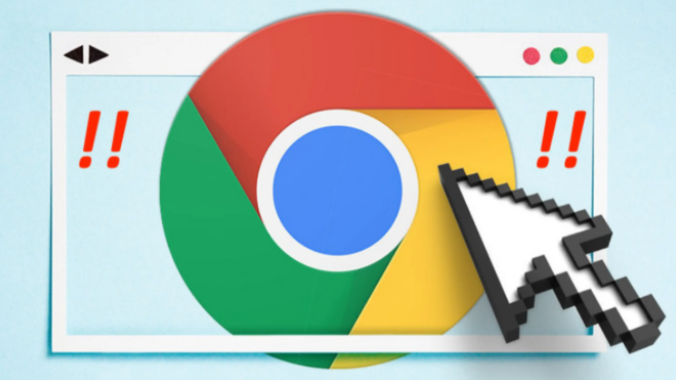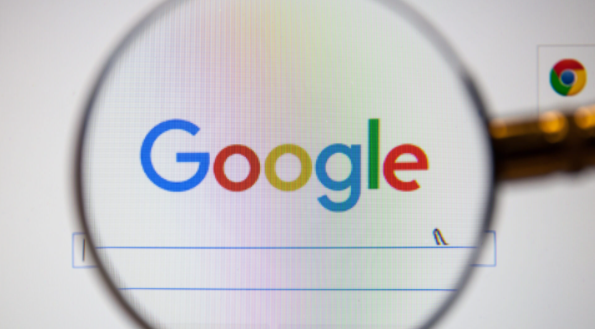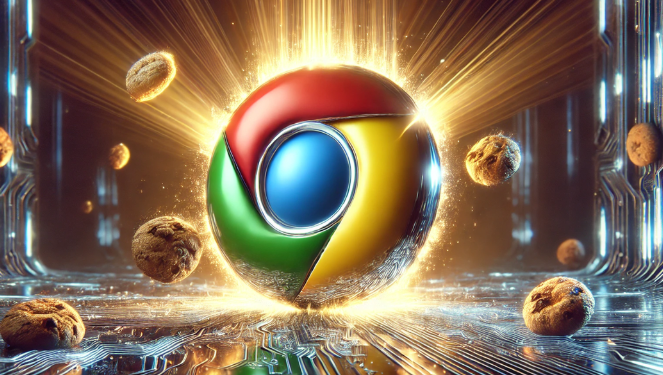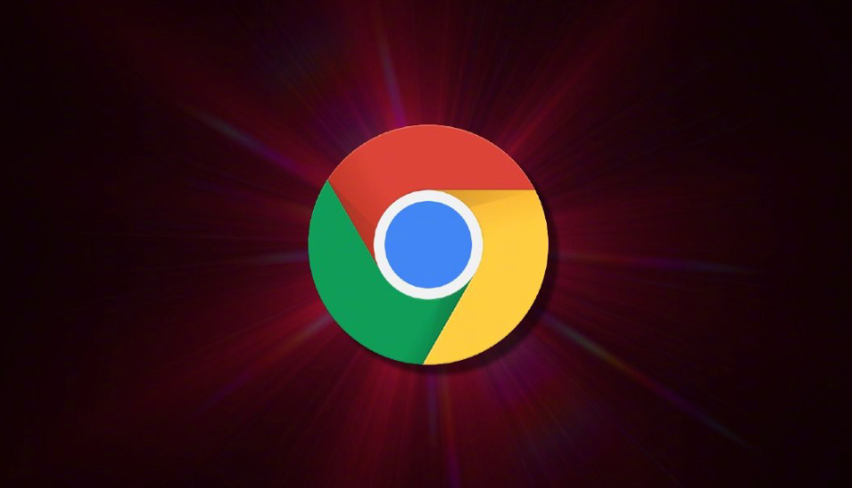Chrome浏览器使用快捷键进行开发调试全教程
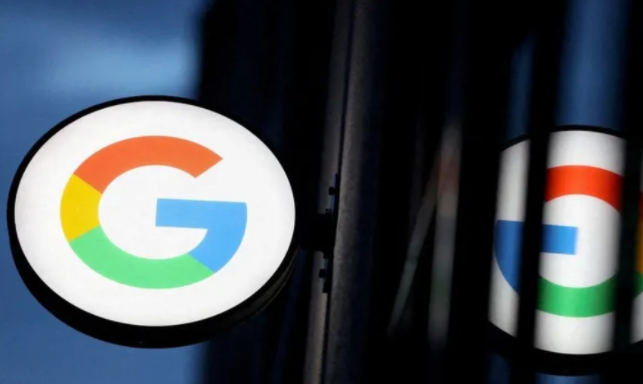
1. 打开开发者工具:使用Ctrl+Shift+I(Windows/Linux)或Cmd+Option+I(Mac)快速打开开发者工具。也可以使用F12键来打开。
2. 元素检查与编辑:在浏览器中右键点击任何页面元素,选择“检查”(Inspect),即可直接定位到该元素的开发者工具界面。在“Elements”面板中,可以直接点击DOM节点进行编辑,如更改元素文本、添加或删除属性等。
3. 样式修改:在右侧的“Styles”窗格中,可以临时更改或添加CSS规则来测试新的样式效果。支持颜色、阴影和贝塞尔曲线的可视化编辑,所见即所得。
4. 布局调试:利用Grid和Flex布局编辑器,可视化地调整布局对齐方式。
5. 断点调试:在“Sources”面板中,通过点击行号或在代码中插入debugger语句来设置断点。当代码执行到断点处时,会自动暂停执行,方便你查看当前的变量值、调用栈等信息,从而找出代码中的问题。
6. 控制台操作:按Esc键可以聚焦到控制台(Console)面板,在这里可以输入JavaScript代码进行测试和调试。例如,你可以输入console.log()语句来输出变量的值,或者直接执行一些JavaScript函数来查看效果。
7. 切换设备模式:使用Ctrl+Shift+M(Windows/Linux)或Cmd+Shift+M(Mac)可以切换到移动设备模式,模拟在不同移动设备上的显示效果和交互情况。这对于开发响应式网站非常有帮助,可以让你快速查看网站在手机、平板等设备上的布局和功能是否正常。